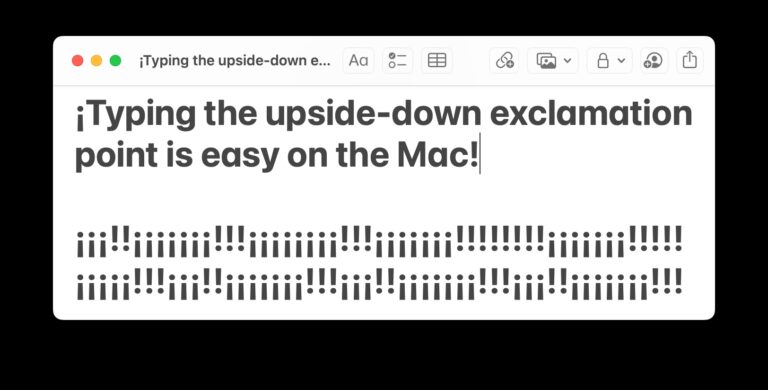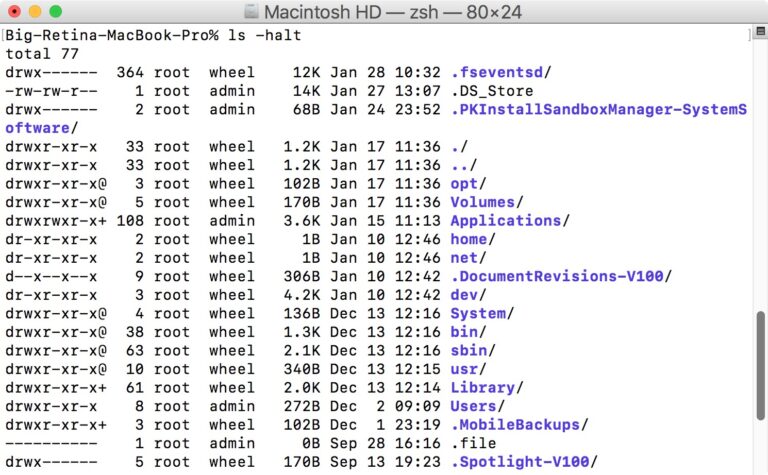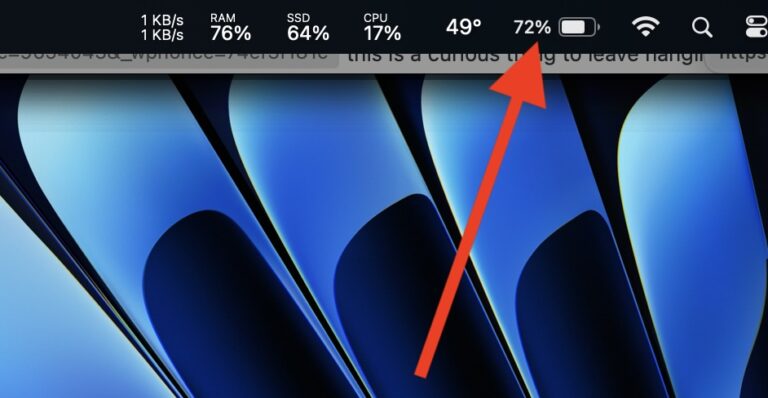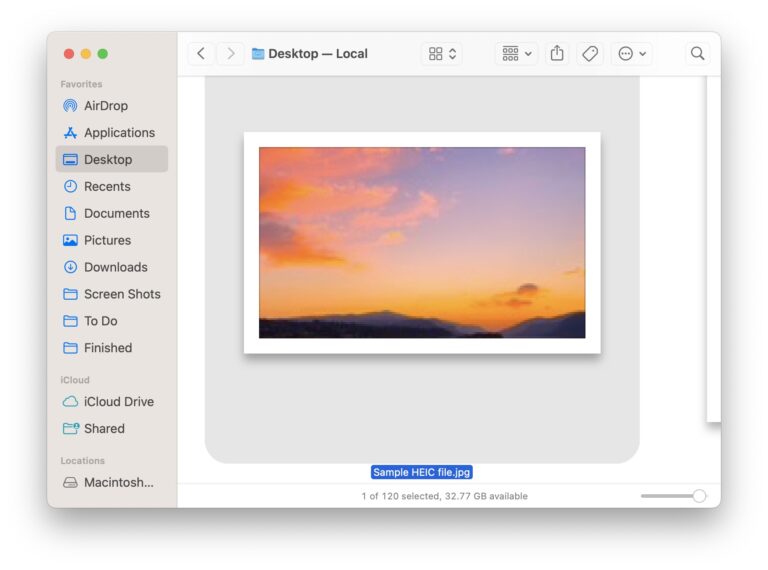Как включить AirPlay Mirroring в iOS для беспроводной потоковой передачи с iPhone, iPad или iPod Touch Display (iOS 10, iOS 9, iOS 8, iOS 7)

Искусственный интеллект поможет тебе заработать!
AirPlay Mirroring отправляет по беспроводной сети именно то, что находится на экране iPhone или iPad, на Apple TV или совместимое приложение приемника AirPlay на Mac или ПК, такое как Reflector или XBMC, включая аудиопоток, если он доступен. Эта функция зеркального отображения отлично подходит для демонстраций, презентаций, слайд-шоу изображений, просмотра видео на большом экране, игр на большом дисплее, записи экрана устройства iOS и многого другого.
Программы для Windows, мобильные приложения, игры - ВСЁ БЕСПЛАТНО, в нашем закрытом телеграмм канале - Подписывайтесь:)
Хотя iOS AirPlay Mirroring прост в использовании, то, как оно работает, может вызвать некоторую путаницу и заставить некоторых пользователей поверить, что оно вообще не работает. Кроме того, AirPlay и Mirroring по умолчанию скрыты в iOS, и вам необходимо выполнить несколько основных требований, прежде чем найти функцию, доступную для использования на любом устройстве iOS 9, iOS 8 или iOS 7. Это немного отличает его от того, как он работает на Mac, где он всегда виден, но не обязательно пригоден для использования, но как только вы научитесь использовать его на своем iDevice, вы обнаружите, что это несложно.
Требования AirPlay Mirroring для iOS
- Приемник / сервер AirPlay – это может быть Apple TV, Reflector, XBMC и т. Д.
- IPhone, iPad или iPod touch должны быть достаточно новыми для поддержки AirPlay Mirroring, под управлением iOS 7 или новее.
- И отправляющее устройство iOS, и принимающее устройство AirPlay должны быть в одной сети Wi-Fi.
Предполагая, что вы соответствуете этим основным требованиям, вы можете начать транслировать экран iOS на большой дисплей.
Как использовать AirPlay Mirroring в iOS
Прежде чем делать что-либо еще, убедитесь, что iPhone, iPad, iPod touch находятся в той же беспроводной сети, что и приемник AirPlay., это необходимо, иначе два устройства не смогут взаимодействовать друг с другом.
- Включите Apple TV или запустите приложение AirPlay Receiver на компьютере.
- Проведите вверх от нижней части экрана iOS, чтобы открыть Центр управления.
- Нажмите кнопку «AirPlay».
- Выберите имя устройства-приемника AirPlay в меню, затем переключите «Зеркалирование» в положение ВКЛ, чтобы отправить экран iOS на приемник.
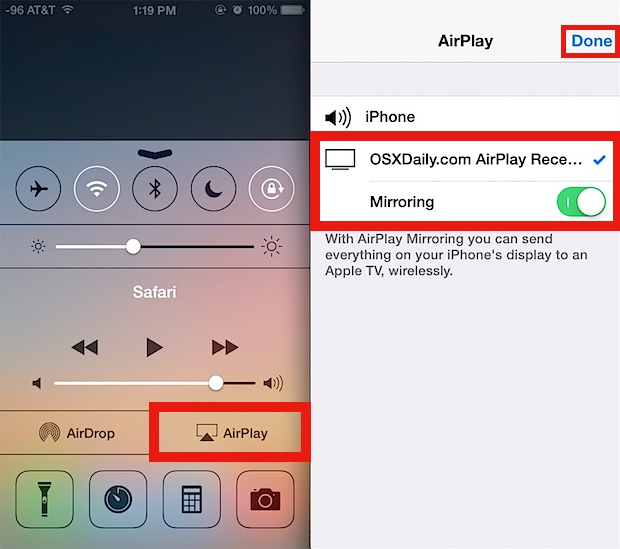
Экран iPhone, iPad или iPod touch теперь мгновенно появится на Apple TV, Mac или ПК, если на них запущено приложение-приемник AirPlay.
На примере iPhone, отображаемого на Mac, на котором запущено приложение Reflector, это будет выглядеть так:
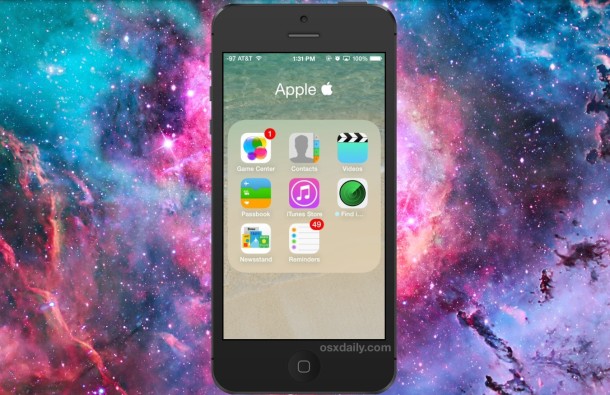
Важно отметить, что опция AirPlay будет недоступен, если приемное устройство не найдено. Таким образом, если «AirPlay» не отображается в Центре управления убедитесь, что приемник AirPlay находится в сети и активен (то есть, если это приложение, приложение открыто и работает на компьютере), и дважды проверьте, что оба устройства потоковой передачи AirPlay находятся в одной беспроводной сети.
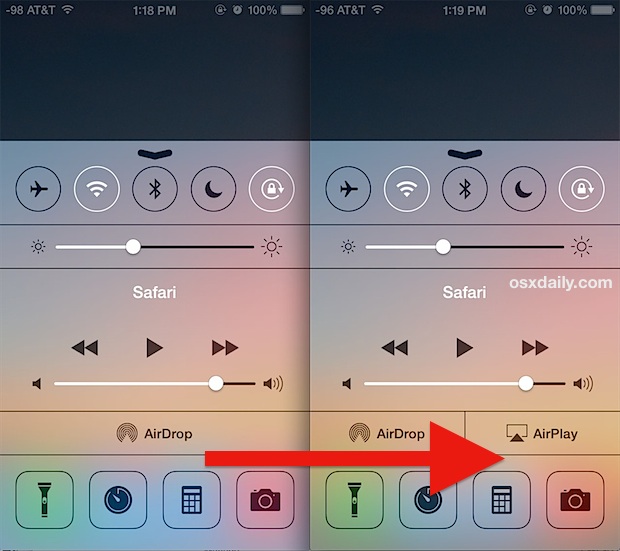
Это две наиболее серьезные ошибки, возникающие при использовании AirPlay и AirPlay Mirroring в iOS, и, к счастью, их очень просто исправить. Если вы обнаружите, что передается только звук, а на принимающем устройстве не отображается экран, вы, вероятно, просто забыли включить параметр «Зеркалирование» в Центре управления, поэтому просто проведите пальцем вверх еще раз и включите его, как описано в шаг 4 выше.
При отправке зеркального отображения экрана iPhone или iPad на Apple TV будет отображаться только домашний экран или открытое приложение, а на остальной части телевизора будут черные полосы. Пока AirPlay Mirroring активно, заголовок iOS часто становится синим, чтобы указать, что зеркалирование включено, я говорю «часто», потому что это происходит не все время со всеми устройствами, поэтому он недостаточно надежен, чтобы быть гарантированным индикатором Активность AirPlay.
На данный момент Apple поддерживает только вывод AirPlay Mirroring на Apple TV, но если у вас нет Apple TV, вы все равно можете использовать эту функцию и опробовать ее самостоятельно, используя сторонние приложения, работающие в OS X, Linux, или Windows, как упомянутый выше Reflector, или XBMC. Последнее приложение является бесплатным, в то время как два других варианта оплачиваются бесплатными пробными версиями, и все они создают отличные приложения, которые стоит изучить тем, кто интересуется беспроводной потоковой передачей экрана iPhone, iPad или iPod touch.
Отключение зеркалирования AirPlay в iOS
Завершили зеркальное отображение экрана iOS на другой дисплей? Отключить AirPlay Mirroring очень просто:
- Переверните нижнюю часть экрана, чтобы снова открыть Центр управления
- Нажмите на кнопку «AirPlay» (она должна быть белой) и выберите имя устройства из списка (например, iPhone или iPad).
- Нажмите «Готово», чтобы мгновенно закрыть AirPLay и зеркальный поток.
Просто переместите параметр «Зеркало» в положение «ВЫКЛ.», Чтобы выключить дисплей, при этом аудиопоток AirPlay останется активным, поэтому вы захотите нажать на имя устройства, чтобы отключить всю функцию.
Конечно, функция потоковой передачи AirPlay не ограничивается зеркалированием, и ту же технологию можно использовать для потоковой передачи музыки и многого другого.
Обновление: как отметил Невин в комментариях, AirParrot теперь обеспечивает зеркалирование на Mac, а не на устройствах iOS.
Программы для Windows, мобильные приложения, игры - ВСЁ БЕСПЛАТНО, в нашем закрытом телеграмм канале - Подписывайтесь:)